电脑更改wifi密码步骤_电脑设置wifi密码步骤
时间:2023/12/15作者:未知来源:手揣网教程人气:
- 路由器(Router)是连接两个或多个网络的硬件设备,在网络间起网关的作用,是读取每一个数据包中的地址然后决定如何传送的专用智能性的网络设备。
在本文中,鸿哥将给大家详细的介绍,用电脑修改wifi密码的操作步骤。
路由器的wifi密码、wifi名称,是在路由器的管理页面中进行配置、存储的。所以,用电脑修改wifi密码的时候,首先需要用电脑登录到路由器的管理页面,下面介绍详细的设置步骤。
温馨提示:
另外,还可以用手机来修改wifi密码,你可以点击阅读下面的文章,查看详细的设置步骤。
手机修改wifi密码步骤
电脑设置wifi密码步骤:
1、首先,在你的路由器底部贴纸中,查看该路由器的管理页面地址。 如下图所示,鸿哥用来演示的这个路由器,它的管理页面地址是:falogin.cn

先查看路由器的管理页面地址 温馨提示:
路由器的管理页面地址,通常又被叫做:管理地址、登录地址、路由器地址、WEB地址等。并且不同的路由器,管理页面地址不一样,所以一定要自己进行查看确认。
2、然后,在电脑的浏览器中,输入上一步查看到的 管理页面地址,打开路由器的管理页面 ——> 输入路由器的 管理员密码(登录密码),就能进入到管理页面了,如下图所示。
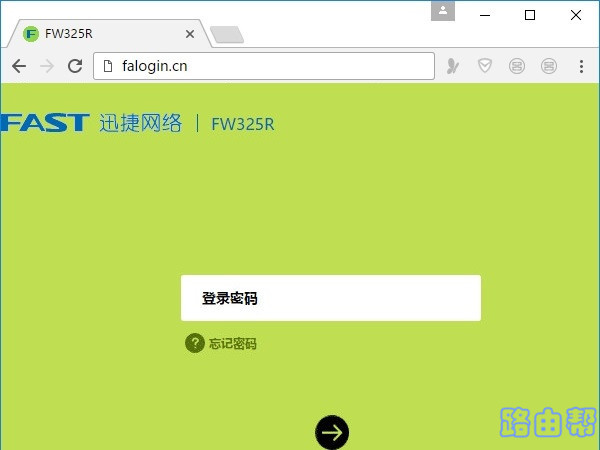
用电脑登录到路由器的管理页面 重要提示:
(1)、用来修改wifi密码的这个电脑,需要用网线连接到路由器的LAN接口。 如果路由器下面连接有交换机,电脑连接到交换机上也是可以的。
(2)、如果输入路由器的管理页面地址后,打不开路由器的管理界面;那么,请点击阅读下面的文章,查看这个问题的具体解决办法。
路由器设置网址打不开怎么办?
(3)、如果你把路由器的 管理员密码(登录密码)忘了,从而无法进入路由器的管理界面,那么可以阅读下面的文章,查看忘记管理员密码时的解决办法。
路由器管理员密码忘了怎么办?
3、最后,在路由器的管理页面中,找到 无线设置 或者 Wi-Fi设置 选项打开,在打开的界面中,就可以修改wifi密码、wifi名称了,如下图所示。
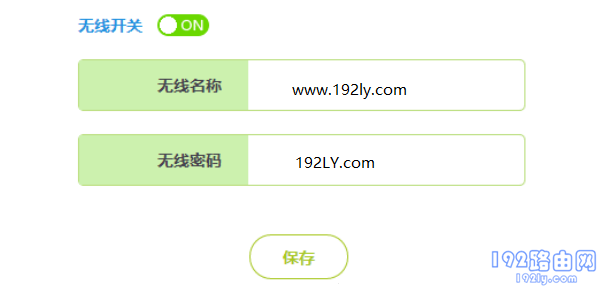
电脑修改wifi密码 重要说明:
(1)、wifi密码你可以自定义设置,但是从安全性角度出发,建议wifi密码包含有:大写字母、小写字母、数字、符号,并且密码长度大于8位。
因为按照这种方式设置的wifi密码,安全性是最高的,可以保护wifi的安全性,避免被别人蹭网。
(2)、请注意,如果只修改了wifi密码,而没有修改wifi名称,那么可能会出现 手机、电脑、平板电脑 连不上原来wifi信号的问题。
这个问题的解决办法也很简单,先删除手机、电脑中的wifi记录信息,然后重新连接wifi信号,系统会提示输入wifi密码。此时输入修改后的wifi密码,就可以连上原来的wifi信号了。
如果不清楚如何删除手机、电脑中的wifi记录,可以点击阅读下面的文章,查看详细的操作步骤。
怎么删除手机的wifi缓存?
怎么删除电脑的wifi缓存?
路由器不仅让你更稳定快速地连接无线网络,更可以让家中的智能设备连接在一起。
关键词:电脑更改wifi密码步骤_电脑设置wifi密码步骤-192路由网